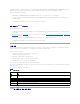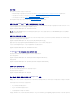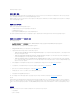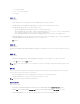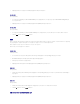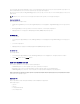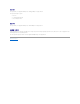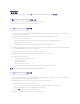Users Guide
보안 구성
DLCI에 대한 보안을 구성하려면, 다음을 반드시 수행해야 합니다:
l IDRAC에서 Dell 출하 시 발행한 클라이언트 인증서 인증. 자세한 내용은 자동 검색을 위해 iDRAC에서 Dell 출하 시 발행한 클라이언트 인증서 인증을 참조하십시오.
l 자동 검색을 위한 시스템 사전 공인. 자세한 내용은 자동 검색을 위한 시스템 사전 공인을 참조하십시오.
l 관리자 자격 증명 변경. 자세한 내용은 ConfigMgr용 DLCI에 의해 사용된 관리자 자격 증명 변경을 참조하십시오.
또한 GUI를 사용하여 보안을 구성할 수 있습니다. 자세한 내용은 그래픽 사용자 인터페이스 사용을 참조하십시오.
자동 검색을 위해 iDRAC에서 Dell 출하 시 발행한 클라이언트 인증서 인증
이 보안 옵션은 검색 및 핸드쉐이크 프로세스 동안 웹사이트를 프로비져닝함으로써 검색된 시스템에 iDRAC에 배치된 유효한 출하 시 발행된 클라이언트 인증서가 있어야 합니다. 이 기능
은 기본적으로 활성화되어 있습니다. 다음 명령을 실행하여 비활성화할 수 있습니다:
[Program Files]\Dell\DPS\Bin\import.exe –CheckCertificate false
자동 검색을 위한 시스템 사전 공인
이 보안 옵션은 가져 온 공인된 서비스 태그와 비교하여 검색되고 있는 시스템의 서비스 태그를 검사합니다. 공인된 서비스 태그를 가져오려면, 콤마로 분리된 서비스 태그 목록이 포함된
파일을 생성하고 다음 명령을 실행하여 파일을 가져옵니다:
[Program Files]\Dell\DPS\Bin\import.exe -add [file_with_comma_delimited_service_tags].
명령을 시행하여 저장소 파일 [Program Files]\Dell\DPS\Bin\Repository.xml의 각 서비스 태그에 대한 기록을 생성합니다.
이 기능은 기본적으로 비활성화되어 있습니다. 이 공인 검사를 활성화하려면, 다음 명령을 시행합니다:
[Program Files]\Dell\DPS\bin\import.exe –CheckAuthorization false.
ConfigMgr용 DLCI에 의해 사용된 관리자 자격 증명 변경
다음 명령을 사용하여 DLCI에 의해 사용되는 ConfigMgr에 대한 관리자 자격 증명을 변경합니다:
사용자 이름을 설정하려면:
[Program Files]\Dell\DPS\Bin\import.exe –CIuserID [New Console Integration Admin User ID]
암호를 설정하려면:
[Program Files]\Dell\DPS\Bin\import.exe -CIpassword [New Console Integration Admin Password].
그래픽 사용자 인터페이스 사용
또한 그래픽 사용자 인터페이스(GUI)를 사용하여 보안 구성을 변경할 수 있습니다.
다음 명령을 사용하여 GUI 화면을 엽니다:
[Program Files]\Dell\DPS\Bin\import.exe -DisplayUI
대상 시스템 정보를 업데이트하기 위해 Import.exe 사용
ConfigMgr 버전 1.0 또는 1.1용 DLCI로 시스템을 검색하고 버전 1.2로 업그레이드한 후 펌웨어를 업데이트한 경우, OS 배치 동안 호스트 이름을 변경하면 시스템을 반드시 재검색해야
합니다.
시스템 재검색을 하지 않고 호스트 이름 변경 기능을 사용하려면:
1. 대상 시스템에 명령 프롬프트를 실행합니다.
2. Program Files\Dell\DPS\Bin 폴더를 탐색합니다.
3. 다음 명령어를 입력합니다: import.exe -Servers.
ConfigMgr 데이터베이스가 대상 시스템에서 최신 펌웨어로 업데이트됩니다. Program Files\Dell\DPS\Logs 폴더의 import.log 파일을 확인함으로써 모든 시스템의 정보가 올바르게 업
주: 기본적으로 CheckCertificate(인증서 검사) 값은 true(참)으로 설정되어 있습니다. 고유한 인증서를 사용하지 않는 경우, CheckCertificate(인증서 검사) 값을 false(거
짓)으로 설정했는지 확인합니다.